电脑win7系统桌面右下角键盘不见了
为你解答win7输入法不见了怎么办
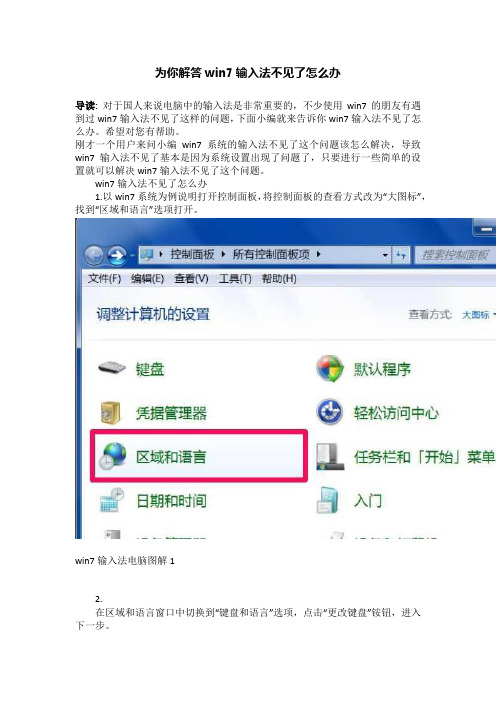
为你解答win7输入法不见了怎么办
导读:对于国人来说电脑中的输入法是非常重要的,不少使用win7的朋友有遇到过win7输入法不见了这样的问题,下面小编就来告诉你win7输入法不见了怎么办。
希望对您有帮助。
刚才一个用户来问小编win7系统的输入法不见了这个问题该怎么解决,导致win7输入法不见了基本是因为系统设置出现了问题了,只要进行一些简单的设置就可以解决win7输入法不见了这个问题。
win7输入法不见了怎么办
1.以win7系统为例说明打开控制面板,将控制面板的查看方式改为“大图标”,找到“区域和语言”选项打开。
win7输入法电脑图解1
2.
在区域和语言窗口中切换到“键盘和语言”选项,点击“更改键盘”铵钮,进入下一步。
输入法不见了电脑图解2
3.在文本服务和输入语言窗口切换到“语言栏”选项。
然后点击“停靠于任务栏”选项,点击应用并确定即可。
win7输入法不见了电脑图解3
4.回到桌面,我们就可以在任务栏的右侧看到输入法图标了。
输入法电脑图解4
现在知道输入法不见了怎么办了吗?。
电脑桌面右下角输入法图标不见了怎么办
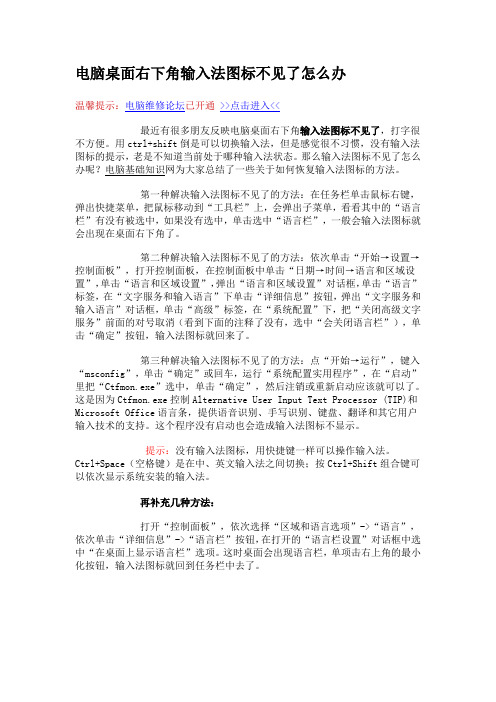
电脑桌面右下角输入法图标不见了怎么办温馨提示:电脑维修论坛已开通>>点击进入<<最近有很多朋友反映电脑桌面右下角输入法图标不见了,打字很不方便。
用ctrl+shift倒是可以切换输入法,但是感觉很不习惯,没有输入法图标的提示,老是不知道当前处于哪种输入法状态。
那么输入法图标不见了怎么办呢?电脑基础知识网为大家总结了一些关于如何恢复输入法图标的方法。
第一种解决输入法图标不见了的方法:在任务栏单击鼠标右键,弹出快捷菜单,把鼠标移动到“工具栏”上,会弹出子菜单,看看其中的“语言栏”有没有被选中,如果没有选中,单击选中“语言栏”,一般会输入法图标就会出现在桌面右下角了。
第二种解决输入法图标不见了的方法:依次单击“开始→设置→控制面板”,打开控制面板,在控制面板中单击“日期→时间→语言和区域设置”,单击“语言和区域设置”,弹出“语言和区域设置”对话框,单击“语言”标签,在“文字服务和输入语言”下单击“详细信息”按钮,弹出“文字服务和输入语言”对话框,单击“高级”标签,在“系统配置”下,把“关闭高级文字服务”前面的对号取消(看到下面的注释了没有,选中“会关闭语言栏”),单击“确定”按钮,输入法图标就回来了。
第三种解决输入法图标不见了的方法:点“开始→运行”,键入“msconfig”,单击“确定”或回车,运行“系统配置实用程序”,在“启动”里把“Ctfmon.exe”选中,单击“确定”,然后注销或重新启动应该就可以了。
这是因为Ctfmon.exe控制Alternative User Input Text Processor (TIP)和Microsoft Office语言条,提供语音识别、手写识别、键盘、翻译和其它用户输入技术的支持。
这个程序没有启动也会造成输入法图标不显示。
提示:没有输入法图标,用快捷键一样可以操作输入法。
Ctrl+Space(空格键)是在中、英文输入法之间切换;按Ctrl+Shift组合键可以依次显示系统安装的输入法。
Win7软键盘怎么打开

Win7软键盘怎么打开?
问题补充:想问一下,使用笔记本,Win7软键盘怎么打开?不是输入法的软键盘,是Win7系统的软键盘。
麻烦知道的说一下,谢谢各位
最新答案
Win7的软键盘在开始菜单的附件中,有一个Tablet PC的子文件夹,打开后,可以看到Tablet PC 输入面板,点击这个图标,即可打开Win7系统下得软键盘。
开始菜单里的Tablet PC 舒服面板
Win7软键盘界面
注意:这里需要提醒您,如果要关闭软键盘,直接点击关闭按钮是不可以的。
点击关闭按钮后软键盘并未推出,而是被隐藏在桌面的左边缘处,出表停留后可以可以显示快捷图标,并且点击图标后可以快速打开软键盘。
若想关闭软键盘,通过工具菜单下得推出项才能真正推出软键盘。
桌面上的快捷图标
工具下的退出选项
另外,快速打开软件的方式是:win+R,打开运行对话框后,再键入“osk”。
或在开始菜单的搜索栏内直接输入“osk”也可以。
开始菜单中输入osk。
win7右下角qq图标不见了解决方法
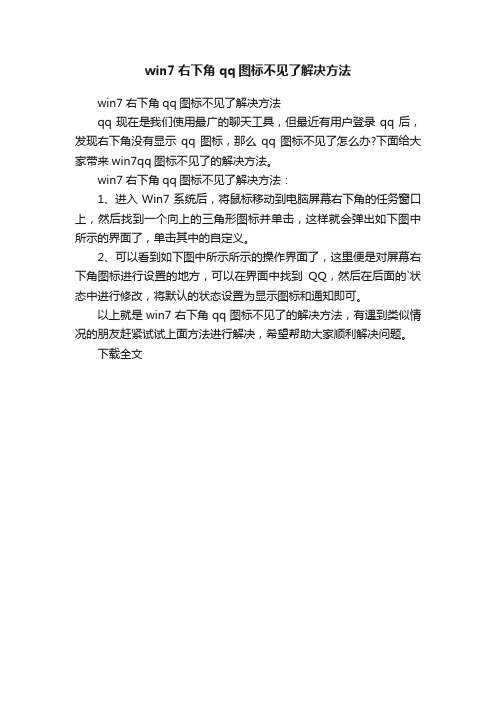
win7右下角qq图标不见了解决方法
win7右下角qq图标不见了解决方法
qq现在是我们使用最广的聊天工具,但最近有用户登录qq后,发现右下角没有显示qq图标,那么qq图标不见了怎么办?下面给大家带来win7qq图标不见了的解决方法。
win7右下角qq图标不见了解决方法:
1、进入Win7系统后,将鼠标移动到电脑屏幕右下角的任务窗口上,然后找到一个向上的三角形图标并单击,这样就会弹出如下图中所示的界面了,单击其中的自定义。
2、可以看到如下图中所示所示的操作界面了,这里便是对屏幕右下角图标进行设置的地方,可以在界面中找到QQ,然后在后面的`状态中进行修改,将默认的状态设置为显示图标和通知即可。
以上就是win7右下角qq图标不见了的解决方法,有遇到类似情况的朋友赶紧试试上面方法进行解决,希望帮助大家顺利解决问题。
下载全文。
win7电脑右下角图标不见了怎么办
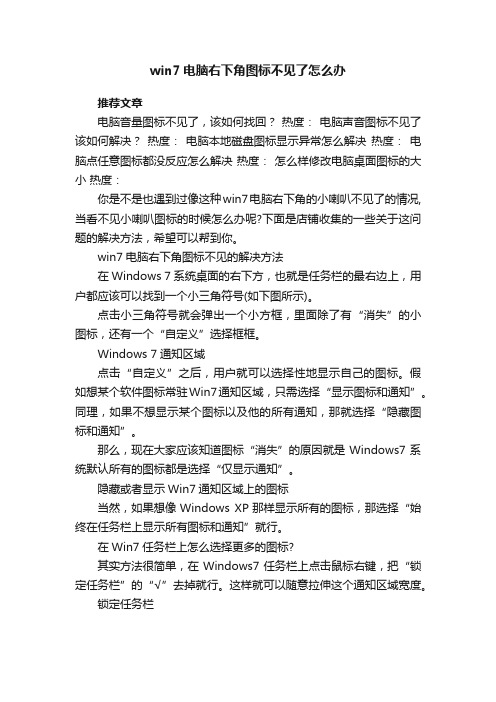
win7电脑右下角图标不见了怎么办
推荐文章
电脑音量图标不见了,该如何找回?热度:电脑声音图标不见了该如何解决?热度:电脑本地磁盘图标显示异常怎么解决热度:电脑点任意图标都没反应怎么解决热度:怎么样修改电脑桌面图标的大小热度:
你是不是也遇到过像这种win7电脑右下角的小喇叭不见了的情况,当看不见小喇叭图标的时候怎么办呢?下面是店铺收集的一些关于这问题的解决方法,希望可以帮到你。
win7电脑右下角图标不见的解决方法
在Windows 7系统桌面的右下方,也就是任务栏的最右边上,用户都应该可以找到一个小三角符号(如下图所示)。
点击小三角符号就会弹出一个小方框,里面除了有“消失”的小图标,还有一个“自定义”选择框框。
Windows 7通知区域
点击“自定义”之后,用户就可以选择性地显示自己的图标。
假如想某个软件图标常驻Win7通知区域,只需选择“显示图标和通知”。
同理,如果不想显示某个图标以及他的所有通知,那就选择“隐藏图标和通知”。
那么,现在大家应该知道图标“消失”的原因就是Windows7系统默认所有的图标都是选择“仅显示通知”。
隐藏或者显示Win7通知区域上的图标
当然,如果想像Windows XP那样显示所有的图标,那选择“始终在任务栏上显示所有图标和通知”就行。
在Win7任务栏上怎么选择更多的图标?
其实方法很简单,在Windows7任务栏上点击鼠标右键,把“锁定任务栏”的“√”去掉就行。
这样就可以随意拉伸这个通知区域宽度。
锁定任务栏。
软键盘怎么打开通用一篇
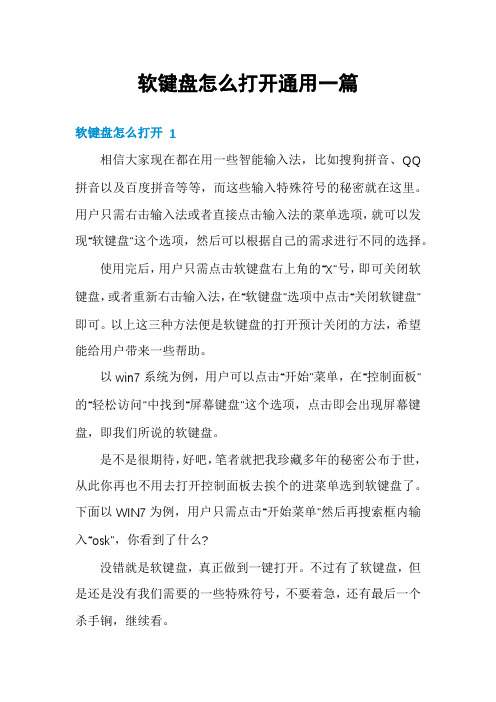
软键盘怎么打开通用一篇软键盘怎么打开 1相信大家现在都在用一些智能输入法,比如搜狗拼音、QQ 拼音以及百度拼音等等,而这些输入特殊符号的秘密就在这里。
用户只需右击输入法或者直接点击输入法的菜单选项,就可以发现“软键盘”这个选项,然后可以根据自己的需求进行不同的选择。
使用完后,用户只需点击软键盘右上角的“X”号,即可关闭软键盘,或者重新右击输入法,在“软键盘”选项中点击“关闭软键盘”即可。
以上这三种方法便是软键盘的打开预计关闭的方法,希望能给用户带来一些帮助。
以win7系统为例,用户可以点击“开始”菜单,在“控制面板”的“轻松访问”中找到“屏幕键盘”这个选项,点击即会出现屏幕键盘,即我们所说的软键盘。
是不是很期待,好吧,笔者就把我珍藏多年的秘密公布于世,从此你再也不用去打开控制面板去挨个的进菜单选到软键盘了。
下面以WIN7为例,用户只需点击“开始菜单”然后再搜索框内输入“osk”,你看到了什么?没错就是软键盘,真正做到一键打开。
不过有了软键盘,但是还是没有我们需要的一些特殊符号,不要着急,还有最后一个杀手锏,继续看。
电脑软键盘打开方法之一打开“开始”菜单命令在“搜索程序和文件”里出入“osk”之后按“回车键”这样就可以打开系统自带的软键盘,而这样的方法也是最为简单方便的。
不同系统解决软键盘的问题是不同的,但基本上这个方法都是可以通用的。
许多的朋友觉得使用软键盘十分不方便,设计软件盘又有何用呢?其实软键盘的设计是为有备无患的,既为了可以录入数据,对安全保证方面也是有着重要作用。
电脑软键盘打开方法之二“开始”菜单中的“所有程序”点击“附件”下的“TabletPC”,然后点击TabletPC输入面板,这样就可以打开控制软键盘了。
打开之后的效果,不过这样打开的软键盘不可以直接地退出,就算是点击了关闭按钮它也会隐藏到边界处,若要退出就要点击工具里的退出按钮才可以完全退出。
电脑软键盘打开方法之三如果你使用的是搜狗的输入法,可以在搜狗输入法的设置中点击软键盘这一选项,之后再选择PC键盘的选项,就可以使用软件盘了。
win7电脑让通知图标显示在屏幕右下角怎么设置

win7电脑让通知图标显示在屏幕右下角怎么设置
在我们电脑右下角有个程序图标显示,可是却突然不见了,怎么办?下面是小编为大家介绍win7电脑让通知图标显示在屏幕右下角的设置方法,欢迎大家阅读。
win7电脑让通知图标显示在屏幕右下角的设置方法
右击任务栏选择属性这一选项
在任务栏这一选项下有个通知区域的选项-点击自定义
3在自定义这个窗口的左下方有个始终在任务栏上显示所有图标和通知(A)-在前面小方框打上勾-再点击确定就好了
win7电脑让通知图标显示在屏幕右下角怎么设置相关文章:
1.win7系统怎么显示左下方的通知图标
2.如何解决win7桌面右下角通知区域图标消失
3.怎么显示Win7桌面右下角小图标
4.Win7系统右下角的图标如何显示
5.win7桌面右下角通知区域图标消失怎么办
6.win7打不开通知区域图标怎么办
7.Win7关闭桌面右下角时间显示的方法。
电脑右下角输入法不见了怎么办输入法不见了怎么调出来简单教程

电脑右下角输入法不见了怎么办输入法不见了怎么调出来简单教程很多人的电脑会出现输入法不见了?是什么原因呢?有时候使用软件程序出错之后,电脑右下角的输入法不见了,那么此类问题该怎么解决呢?对很多新手来说,类似这些问题是致命的,不知为什么输入法图标不见了,很着急又很无奈怎么也不能调出输入法。
用电脑鼠标在输入法语言栏上可选输入法,但用ctrl+shift就是无法切换出来输入法,没有一点反应,那么输入法图标不见了怎么办呢?个人总结了下输入法图标不见了怎么办的方法,常见的总共有5种:输入法不见了怎么办方法一:用ctrl+shift切换不起作用,可以用“ctrl+空格”键测试下。
输入法不见了怎么办方法二:用鼠标右击任务栏任意空白处--选择工具栏--在选语言栏画对号即可。
输入法不见了怎么办?输入法不见了怎么办方法三:首先打开文字服务1.单击左下角开始,选择“时钟、语言和区域“;2.点击“区域或语言”下方的“更改键盘或其他输入方法”;3.选择"选择键盘和语言"栏,点击"更改键盘";4.选择"语言栏“,选择”停靠于任务栏“,点击确定。
图见下方:输入法不见了怎么办图1输入法不见了怎么办图2输入法不见了怎么办图3输入法不见了怎么办方法四:可以按照以下的操作步骤:任务栏----右击----工具栏---单击“语言栏”如果任务栏中没语言栏了,就先开始---运行---输入----ctfmon---确定输入法不见了怎么办方法五:如果还没有的话只能从注册表上来修改,单击“开始”,选择“运行”,输入“regedit”打开注册表编辑器,定位到HKEY_CURRENT_USERSoftwareMicrosoft WindowsCurrentVersionRun,然后在右边点击鼠标右键,选择新建—字符串值,在名称里面输入ctfmon.exe,双击ctfmon.exe,输入C:WindowsSystem32ctfmon.exe,重新启动计算机,问题可以解决。
w7电脑输入法不见了怎么弄出来
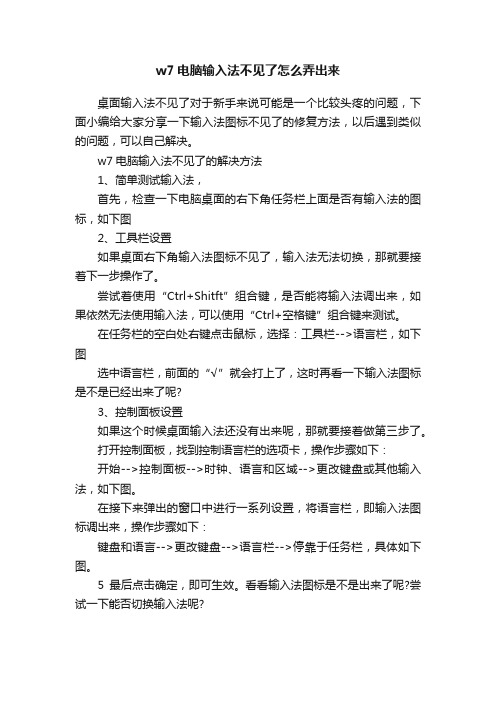
w7电脑输入法不见了怎么弄出来
桌面输入法不见了对于新手来说可能是一个比较头疼的问题,下面小编给大家分享一下输入法图标不见了的修复方法,以后遇到类似的问题,可以自己解决。
w7电脑输入法不见了的解决方法
1、简单测试输入法,
首先,检查一下电脑桌面的右下角任务栏上面是否有输入法的图标,如下图
2、工具栏设置
如果桌面右下角输入法图标不见了,输入法无法切换,那就要接着下一步操作了。
尝试着使用“Ctrl+Shitft”组合键,是否能将输入法调出来,如果依然无法使用输入法,可以使用“Ctrl+空格键”组合键来测试。
在任务栏的空白处右键点击鼠标,选择:工具栏-->语言栏,如下图
选中语言栏,前面的“√”就会打上了,这时再看一下输入法图标是不是已经出来了呢?
3、控制面板设置
如果这个时候桌面输入法还没有出来呢,那就要接着做第三步了。
打开控制面板,找到控制语言栏的选项卡,操作步骤如下:
开始-->控制面板-->时钟、语言和区域-->更改键盘或其他输入法,如下图。
在接下来弹出的窗口中进行一系列设置,将语言栏,即输入法图标调出来,操作步骤如下:
键盘和语言-->更改键盘-->语言栏-->停靠于任务栏,具体如下图。
5最后点击确定,即可生效。
看看输入法图标是不是出来了呢?尝试一下能否切换输入法呢?。
Win764位系统桌面计算机图标不见了怎么办
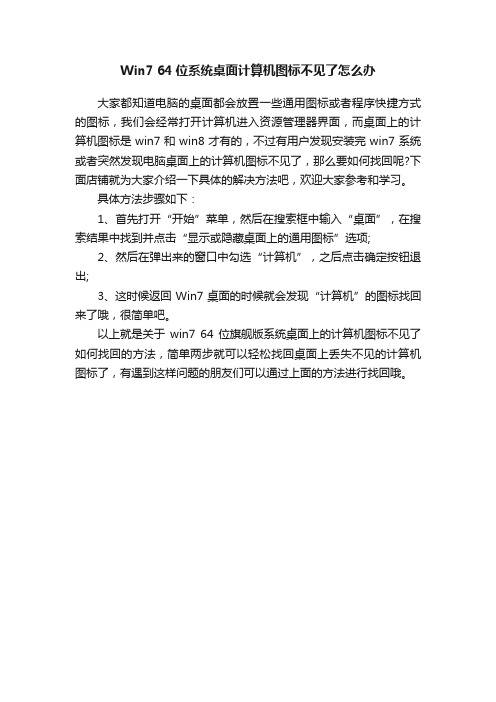
Win7 64位系统桌面计算机图标不见了怎么办
大家都知道电脑的桌面都会放置一些通用图标或者程序快捷方式的图标,我们会经常打开计算机进入资源管理器界面,而桌面上的计算机图标是win7和win8才有的,不过有用户发现安装完win7系统或者突然发现电脑桌面上的计算机图标不见了,那么要如何找回呢?下面店铺就为大家介绍一下具体的解决方法吧,欢迎大家参考和学习。
具体方法步骤如下:
1、首先打开“开始”菜单,然后在搜索框中输入“桌面”,在搜索结果中找到并点击“显示或隐藏桌面上的通用图标”选项;
2、然后在弹出来的窗口中勾选“计算机”,之后点击确定按钮退出;
3、这时候返回Win7桌面的时候就会发现“计算机”的图标找回来了哦,很简单吧。
以上就是关于win7 64位旗舰版系统桌面上的计算机图标不见了如何找回的方法,简单两步就可以轻松找回桌面上丢失不见的计算机图标了,有遇到这样问题的朋友们可以通过上面的方法进行找回哦。
解决电脑任务栏输入法不见了的三种方法

解决电脑任务栏输入法不见了的三种方法在电脑普及率很高的现在,我们经常使用电脑的过程中会遇到这样那样的问题,让我们无法解决。
例如,我们常用的输入法,有时候就消失了,让我们束手无策。
那遇到这样的问题怎么解决呢,下面就给大家介绍三种方法:第一种方法:1、在任务栏的任一空白处单击鼠标右键;2、将鼠标平移至“工具栏”,出现子菜单;3、平移鼠标将子菜单里的“语言栏”勾上。
语言栏前面有√才代表是设置成功显示了,否则桌面上的语言栏就隐藏了,之后就可以在桌面右下角看到语言栏了,我们可以点击语言栏来选择需要的输入法,也可以使用按ctrl+shift切换输入法了。
第二种方法:1、打开“开始”菜单,单击“控制面板”;2、单击“日期、时间、语言和区域设置”;3、单击“区域和语言选项”;4、在出现的“区域和语言选项”对话框中,单击“语言”选项中的“详细信息”;5、单击“首选项”中的“语言栏”;6、将“在桌面上显示语言栏”前的√勾上。
(如果发现“在桌面上显示语言栏”前的√已经是勾上状态,那么可以先将√去掉,点击确认,然后再按照上面的步骤重新设置一下,有的时候也是会遇到这种情况的)第三种方法:添加输入法1、造成这种问题也有可能是语言栏显示位置不对。
2、如果你没有删除过输入法,那么上面的方法就不管用了,你得看看是不是“语言栏”的停靠位置存在间题。
3、你应该点击上图中头部的“语言栏”选项卡来检查一下,通常?挚鱿掠Ω醚≈小巴?坑谌挝窭浮辈呕嵯允臼淙敕ǎ?/p>以上就是小编为大家带来的关于任务栏输入法图标不见了的解决方法介绍了,文中一共出现了三种解决方法。
每种解决方法都非常简单,大家可以根据情况进行选择。
现在网络这么发达,当大家遇到电脑上的一些小问题时也不一定需要把电脑拿到店里维修这么麻烦,其实只需要上网搜索一下,一般的问题都是可以得到解决的,毕竟你出现的问题大多数人都遇到过。
win7输入法不见了只能打英文怎么办
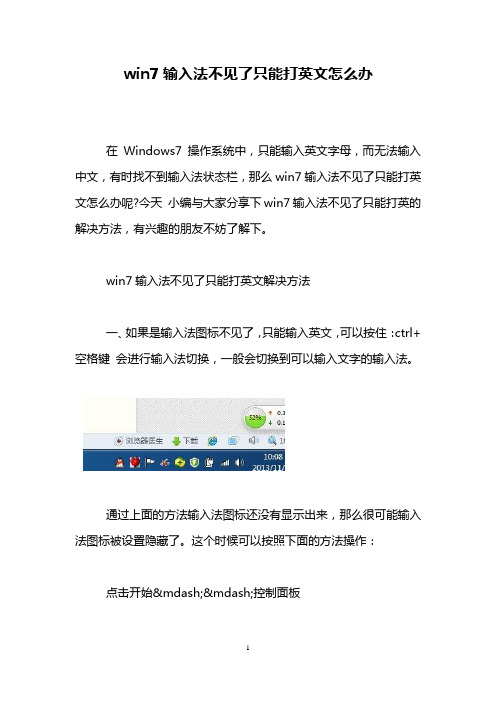
win7输入法不见了只能打英文怎么办
在Windows7操作系统中,只能输入英文字母,而无法输入中文,有时找不到输入法状态栏,那么win7输入法不见了只能打英文怎么办呢?今天小编与大家分享下win7输入法不见了只能打英的解决方法,有兴趣的朋友不妨了解下。
win7输入法不见了只能打英文解决方法
一、如果是输入法图标不见了,只能输入英文,可以按住:ctrl+空格键会进行输入法切换,一般会切换到可以输入文字的输入法。
通过上面的方法输入法图标还没有显示出来,那么很可能输入法图标被设置隐藏了。
这个时候可以按照下面的方法操作:
点击开始——控制面板
在控制面板中选择:时钟、语言和区域
接下来选择:更改显示语言
在下面的窗口中选中:键盘和语音——更改键盘。
如下图
然后在弹出的窗口中选择"语言栏"
在语言栏中,即可看到输入法图标的设置情况,我们可以选择“停靠于任务栏上”。
然后点击确定
下面即可在桌面右下方看到设置的图标
看过“win7输入法不见了只能打英文怎么办”的人还看了:
1.win7中搜狗输入法不能用怎么办
2.win7输入法切不出来怎么办
3.win7系统搜狗输入法不能用怎么办
4.win7输入法切换不了怎么办
5.win7无法切换输入法怎么办
6.关于Win7设置默认输入法的方法
7.win7怎么设置默认输入法。
解决任务栏中输入法消失了调不出来等问题

解决任务栏中输入法消失了调不出来Khh sd编辑一、任务栏输入法(语言栏)不显示问题解决方法:1、禁用了语言栏在任务栏显示:在任务栏单击鼠标右键,弹出快捷菜单,把鼠标移动到“工具栏”上,会弹出子菜单,看看其中的“语言栏”有没有被选中,如果没有选中,单击选中“语言栏”,一般会显示输入法图标。
2、启用了高级文字服务:这种情况比较多见。
打开控制面板(依次单击“开始→设置→控制面板”),在控制面板中单击“日期、时间、语言和区域设置”,单击“语言和区域设置”,弹出“语言和区域设置”对话框,单击“语言”标签,在“文字服务和输入语言”下单击“详细信息”按钮,弹出“文字服务和输入语言”对话框,单击“高级”标签,在“系统配置”下,把“关闭高级文字服务”前面的对号取消(即“兼容配置”和“系统配置”两个都不要选。
“系统配置”如果选中则会关闭语言栏)确定。
再点“设置”选项卡,点“首选项·语言栏”把1、3项勾上,单击“确定”按钮,输入法图标就回来了。
3、系统没有启用microsoft输入法服务:点“开始→运行”,键入“msconfig”,单击“确定”或回车,运行“系统配置实用程序”,在“启动”里把“Ctfmon.exe”选中,单击“确定”(也可以直接在“开始--运行”--输入“ctfmon.exe”回车,再输入“msconfig”--启动,把“ctfmon.exe”钩上),然后注销或重新启动应该就可以了。
这是因为Ctfmon.exe控制Alternative User Input T ext Processor (TIP)和Microsoft Office语言条,提供语音识别、手写识别、键盘、翻译和其它用户输入技术的支持。
这个程序没有启动也会造成输入法图标不显示。
4、系统输入法服务被改:可以在开始--运行--输入regsvr32 msutb.dll试试。
或者:开始--运行--regedit ,然后找到“HKEY_USERS\.DEFAULT\Control Panel\Input Method”分支,将右边窗口中的“Show Status”的键值修改成“1”(“0”为不显示状态条,“1”为显示状态条),重启系统,看看是不是出来了。
如何在Windows中快速打开键盘设置
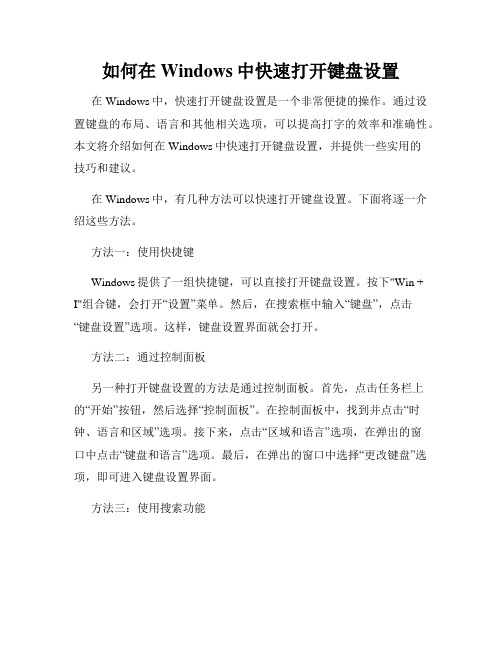
如何在Windows中快速打开键盘设置在Windows中,快速打开键盘设置是一个非常便捷的操作。
通过设置键盘的布局、语言和其他相关选项,可以提高打字的效率和准确性。
本文将介绍如何在Windows中快速打开键盘设置,并提供一些实用的技巧和建议。
在Windows中,有几种方法可以快速打开键盘设置。
下面将逐一介绍这些方法。
方法一:使用快捷键Windows提供了一组快捷键,可以直接打开键盘设置。
按下"Win + I"组合键,会打开“设置”菜单。
然后,在搜索框中输入“键盘”,点击“键盘设置”选项。
这样,键盘设置界面就会打开。
方法二:通过控制面板另一种打开键盘设置的方法是通过控制面板。
首先,点击任务栏上的“开始”按钮,然后选择“控制面板”。
在控制面板中,找到并点击“时钟、语言和区域”选项。
接下来,点击“区域和语言”选项,在弹出的窗口中点击“键盘和语言”选项。
最后,在弹出的窗口中选择“更改键盘”选项,即可进入键盘设置界面。
方法三:使用搜索功能Windows还提供了便捷的搜索功能,可以快速打开键盘设置。
按下“Win”键,打开开始菜单,然后直接在搜索框中输入“键盘设置”。
在搜索结果中,点击“键盘设置”选项,即可进入键盘设置界面。
无论使用哪种方法打开键盘设置,接下来就可以开始配置键盘的各项选项了。
下面将介绍一些常用的设置。
布局设置:在键盘设置界面的“布局”选项中,可以设置键盘的布局。
如果你使用的是英文键盘,可以选择QWERTY布局。
如果你使用的是其他语言的键盘,也可以在这里选择对应的布局。
此外,你还可以添加并切换不同的键盘布局。
语言设置:在键盘设置界面的“语言”选项中,可以设置键盘的输入语言。
通过添加多种语言,可以在输入时快速切换语言环境,提高多语言输入的便捷性。
其他选项:在键盘设置界面的“其他键盘选项”中,可以进一步设置键盘的各项功能。
例如,你可以启用“按住键重复”功能,以便在按住某个键不放时重复输入字符。
电脑右下角没有小喇叭怎么办

电脑右下角没有小喇叭怎么办
运行win7纯净版系统的时候发现调节声音大小的时候桌面右下角没显示小喇叭图标了,也不知道怎么回事,声音都是正常播放的,那么你知道电脑右下角没有小喇叭怎么办吗?下面是店铺整理的一些关于电脑右下角没有小喇叭的相关资料,供你参考。
电脑右下角没有小喇叭的解决方法:
1、最有可能的原因:系统丢失sndvol32.exe文件,文件路径C:\WINDOWS\system32,可以在别的机子上传个sndvol32.exe,或找个系统光盘找到sndvol32.ex_文件复制到system32后,重命名为sndvol32.exe
2、或者在网上搜索下载一个放到相应文件夹下。
运行即可。
3、在网上查找下载“修复小喇叭工具”这个软件,该软件无需安装,双击打开即可运行,按提示操作即可。
4、在控制面板->管理工具->服务,找到SSDP Discovery Service和Universal Plug and Play Device Host 。
右键->属性->启动类型->已禁用然后重启电脑。
5、如重启后任务栏还没有音量控制图标这种时候只要在注册表里的启动项恢复被删除的项就行。
开始”——“运行”输入regedit 打开注册表以后,依次打开HKEY_LOCAL_MACHINE\SOFTWARE\Microsoft\Windows\Curren tVersion\Run 在它的右窗口新建字串"Systray"(在Run上右键点新建),键值(在Systray上双击编辑)为"c:\windows\system32\Systray.exe"。
电脑右下角没有小喇叭的。
电脑桌面输入法图标不见了怎么办

电脑桌面输入法图标不见了怎么办
在平时的日常生活里,有时候我们使用电脑会发现桌面输入法图标不见了,该如何解决电脑桌面输入法图标不见了这个难题呢?下面是店铺收集的关于电脑桌面输入法图标不见了的解决步骤,希望对你有所帮助。
电脑桌面输入法图标不见了的解决步骤
首先,我们确定一下,就是我们打开电脑,发现无论怎么切换,有下角都没有这个输入法的图标的,一片空白的。
这时候,我们首先需要鼠标在下面的地址栏上点击右键的,就在我的图片箭头指示的那里就好了。
点击右键以后,我们就会看到最上面的是一个工具栏的,我们点击这个就可以了。
在工具栏的后面,我们会看到有一个语言栏的,我们点击一下就可以了,我们就会看到这个语言栏出现了。
或者我们点击开始按钮,点击以后,我们在上面点击控制面板。
我们会看到有一个区域和语言的,我们可以点击打开,在这里面来操作的。
打开以后,我们点击上面的语言按钮就可以了找到了,我们就可以重新找到这个语言栏了。
如果以上的方法都不能用的,安装的还有第三方的输入法的话,你要把这个输入法先卸载了,再重新装一遍,就好了。
Win7系统输入法图标突然不见了怎么办
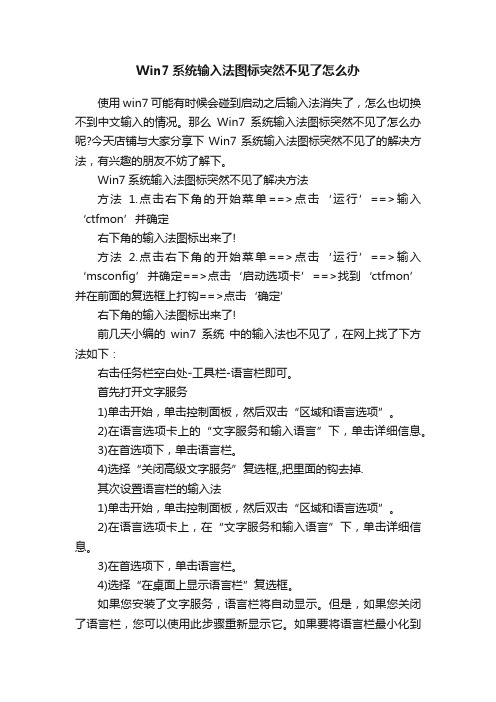
Win7系统输入法图标突然不见了怎么办使用win7可能有时候会碰到启动之后输入法消失了,怎么也切换不到中文输入的情况。
那么Win7系统输入法图标突然不见了怎么办呢?今天店铺与大家分享下Win7系统输入法图标突然不见了的解决方法,有兴趣的朋友不妨了解下。
Win7系统输入法图标突然不见了解决方法方法1.点击右下角的开始菜单==>点击‘运行’==>输入‘ctfmon’并确定右下角的输入法图标出来了!方法2.点击右下角的开始菜单==>点击‘运行’==>输入‘msconfig’并确定==>点击‘启动选项卡’==>找到‘ctfmon’并在前面的复选框上打钩==>点击‘确定’右下角的输入法图标出来了!前几天小编的win7系统中的输入法也不见了,在网上找了下方法如下:右击任务栏空白处-工具栏-语言栏即可。
首先打开文字服务1)单击开始,单击控制面板,然后双击“区域和语言选项”。
2)在语言选项卡上的“文字服务和输入语言”下,单击详细信息。
3)在首选项下,单击语言栏。
4)选择“关闭高级文字服务”复选框,,把里面的钩去掉.其次设置语言栏的输入法1)单击开始,单击控制面板,然后双击“区域和语言选项”。
2)在语言选项卡上,在“文字服务和输入语言”下,单击详细信息。
3)在首选项下,单击语言栏。
4)选择“在桌面上显示语言栏”复选框。
如果您安装了文字服务,语言栏将自动显示。
但是,如果您关闭了语言栏,您可以使用此步骤重新显示它。
如果要将语言栏最小化到任务栏,右击任务栏上的语言图标,然后单击“设置",选择你要用的输入法添加就是了.任务栏----右击----工具栏---单击“语言栏”如果任务栏中没语言栏了,就先开始---运行---输入----ctfmon---确定如果还没有的话只能从注册表上来修改,单击“开始”,选择“运行”,输入“regedit”打开注册表编辑器,定位到HKEY_CURRENT_USERSoftwareMicrosoftWindowsCurrentVersionRun,然后在右边点击鼠标右键,选择新建—字符串值,在名称里面输入ctfmon.exe,双击ctfmon.exe,输入C:WindowsSystem32ctfmon.exe,重新启动计算机,问题可以解决。
电脑输入法不见了怎么调出来

电脑输入法不见了怎么调出来
如果电脑的输入法不见了,你可以按照以下步骤尝试调出来:
1. 检查任务栏:在屏幕底部的任务栏上查看是否有输入法图标,如果有,点击即可打开输入法。
2. 使用快捷键:常见的快捷键可以打开输入法,例如使用“Ctrl + Shift”组合键或“Alt + Shift”组合键,按下之后循环切换输入法。
3. 在系统设置中查找:如果你找不到输入法图标或无法通过快捷键打开,可以尝试在系统设置中查找。
在Windows系统中,打开控制面板,选择“时钟、语言和区域”(或类似名称),点击“区域和语言”选项,然后选择“键盘和语言”选项,再点击“更改键盘”按钮,最后选择你想要使用的输入法。
4. 重新安装输入法:如果以上方法都无效,你可以考虑重新安装输入法。
首先,打开控制面板,进入“程序和功能”选项,选择你想要重新安装的输入法,在上方选择“卸载”选项卸载输入法。
然后,重新下载并安装输入法。
如果以上方法仍然无法解决问题,建议咨询电脑维修专业人士或联系输入法官方客服寻求帮助。
win7电脑右下角输入法图标不见了如何恢复图标
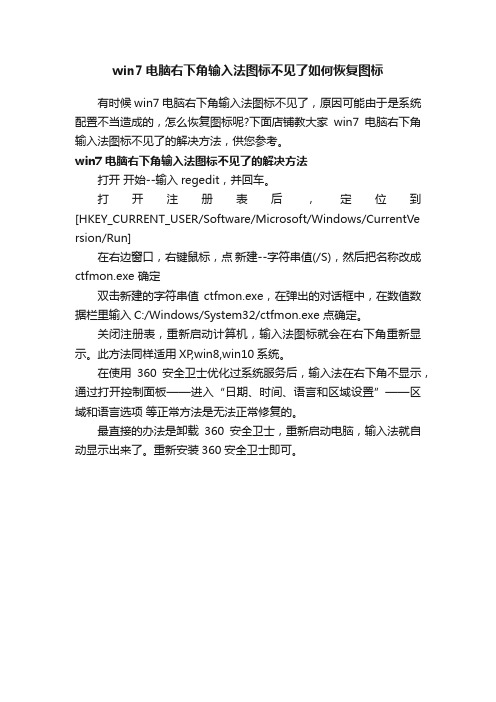
win7电脑右下角输入法图标不见了如何恢复图标
有时候win7电脑右下角输入法图标不见了,原因可能由于是系统配置不当造成的,怎么恢复图标呢?下面店铺教大家win7电脑右下角输入法图标不见了的解决方法,供您参考。
win7电脑右下角输入法图标不见了的解决方法
打开开始--输入regedit,并回车。
打开注册表后,定位到[HKEY_CURRENT_USER/Software/Microsoft/Windows/CurrentVe rsion/Run]
在右边窗口,右键鼠标,点新建--字符串值(/S),然后把名称改成ctfmon.exe 确定
双击新建的字符串值ctfmon.exe,在弹出的对话框中,在数值数据栏里输入C:/Windows/System32/ctfmon.exe 点确定。
关闭注册表,重新启动计算机,输入法图标就会在右下角重新显示。
此方法同样适用XP,win8,win10系统。
在使用360安全卫士优化过系统服务后,输入法在右下角不显示,通过打开控制面板——进入“日期、时间、语言和区域设置”——区域和语言选项等正常方法是无法正常修复的。
最直接的办法是卸载360安全卫士,重新启动电脑,输入法就自动显示出来了。
重新安装360安全卫士即可。
- 1、下载文档前请自行甄别文档内容的完整性,平台不提供额外的编辑、内容补充、找答案等附加服务。
- 2、"仅部分预览"的文档,不可在线预览部分如存在完整性等问题,可反馈申请退款(可完整预览的文档不适用该条件!)。
- 3、如文档侵犯您的权益,请联系客服反馈,我们会尽快为您处理(人工客服工作时间:9:00-18:30)。
方法四:
任务栏----右击----工具栏---单击“语言栏” 如果任务栏中没语言栏了,就先开始---运行---输入----ctfmon---确定。
方法五:
如果还没有的话只能从注册表上来修改,单击“开始”,选择“运行”,输入“regedit”打开注册表编辑器,定位到HKEY_CURRENT_USER\Software\Microsoft\Windows\CurrentVersion\Run,然后在右边点击鼠标右键,选择新建—字符串值,在名称里面输入ctfmon.exe,双击ctfmon.exe,输C:\Windows\System32\ctfmon.exe,重新启动计算机,问题可以解决。
方法一:
右击任务栏空白处-工具栏-语言栏即可。
方法二:
首先打开文字服务。
1. 单击开始,单击 控制面板,然后双击“区域和语言选项”。
2. 在语言选项卡上的“文字服务和输入语言”下,单击详细信息。
3. 在首选项下,单击语言栏。
4,选择“关闭高级文字服务”复选框,,把Байду номын сангаас面的钩去掉.
方法三:
其次设置语言栏的输入法
1. 单击开始,单击控制面板,然后双击“区域和语言选项”。
2. 在语言选项卡上,在“文字服务和输入语言”下,单击详细信息。
3. 在首选项下,单击语言栏。
4. 选择“在桌面上显示语言栏”复选框。
如果您安装了文字服务, 语言栏将自动显示。 但是,如果您关闭了语言栏,您可以使用此步骤重新显示它。 如果要将语言栏最小化到任务栏,右击任务栏上的语言图标,然后单击“设置",选择你要用的输入法添加就是了.
